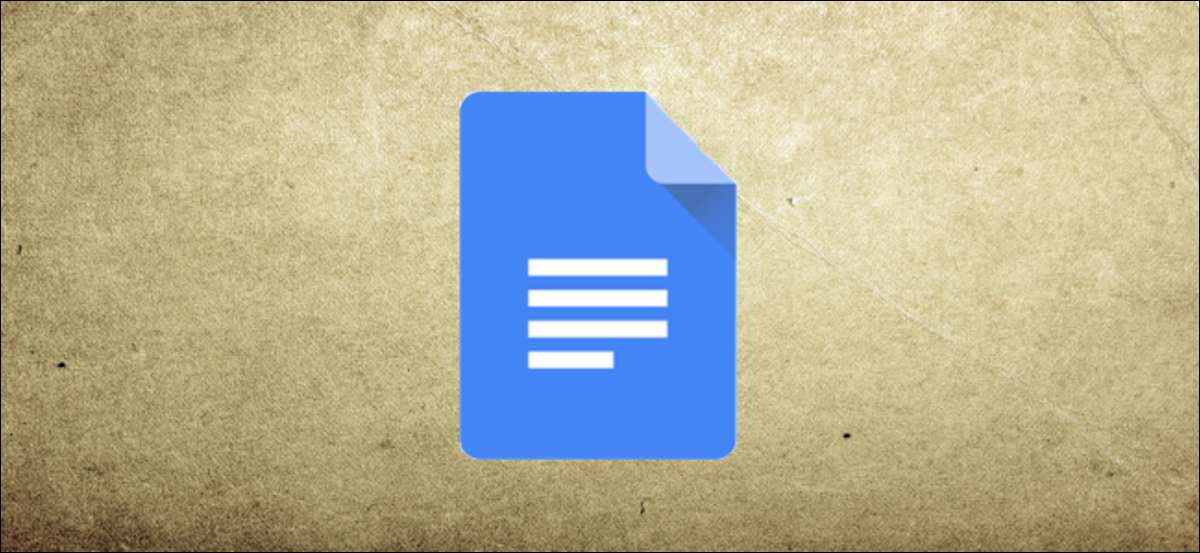
documente Google Este mare pentru colaborare, dar apucarea imaginilor care au fost încărcate în document este mai dificilă decât ar trebui să fie. Din fericire, există o modalitate ușoară de a descărca fotografiile originale pe computerul Windows 10, Mac sau Linux.
În timp ce nu puteți descărca imagini individuale de la Google Docs (sau, cel puțin, nu foarte ușor), le puteți exporta pe toate într-o singură dată. Puteți face acest lucru descărcând documentul Google Docs ca o pagină web zip în format HTML, cu orice alt conținut (cum ar fi imaginile) salvat separat.
Pentru a face acest lucru, deschideți documentul Google Docs care conține imaginile pe care doriți să le descărcați. Din bara de meniu de sus, faceți clic pe File & GT; Descărcați & GT; Pagina web (.html, zip).

După câteva secunde, Google Docs va exporta documentul dvs. ca fișier ZIP, pe care va trebui apoi să extrageți folosind utilizarea Explorator de fișiere (pe ferestre) sau Arhiva utilit y (pe Mac).
Conținutul extras va afișa documentul dvs. salvat ca fișier HTML, cu orice imagini incluse salvate separat în folderul "Imagini". Imaginile descărcate de la un document Google Docs sunt exportate ca Fișiere JPG. cu nume de fișiere secvențiale (imagine1.jpg, imagine2.jpg, etc.) în ordine aleatorie.
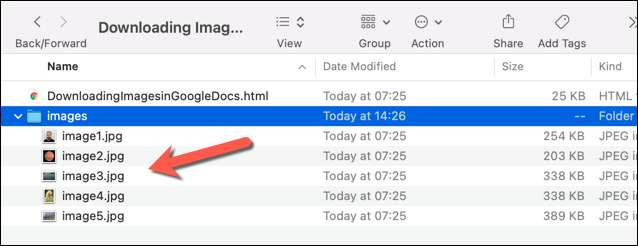
Odată ce ați descărcat, puteți edita imaginile și reintroduceți-le în documentul dvs. Sau, alternativ, le puteți folosi în altă parte.
LEGATE DE: Ghidul începătorului pentru Google Docs







